如何提取win10系统驱动文件 如何使用DISM命令备份Windows 10驱动程序?
如何提取win10系统驱动文件,Win10系统驱动程序对于电脑硬件的正常运转至关重要,但有时候我们需要备份或提取其中某一部分的驱动程序。这时候就需要使用DISM命令来进行操作。这篇文章将为大家介绍如何使用DISM命令备份Win10驱动程序,并提供如何提取Win10系统驱动文件的实际操作方法,让大家能够轻松备份和获取所需的Win10系统驱动文件。
如何使用DISM命令备份Windows 10驱动程序?
另外,如果Windows 10的自动更新安装了不兼容的驱动程序,也可以用备份的驱动还原一下,快速恢复系统。
1.备份Win10驱动的命令:
以管理员身份运行命令提示符,输入并运行以下命令:
dism /online /export-driver /destination:D:\DriversBackup
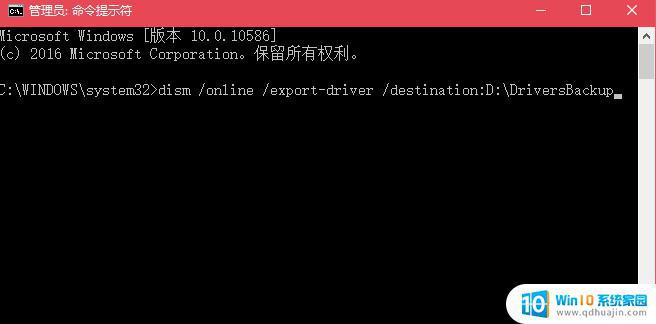
2 .还原Win10驱动的命令:
以管理员身份运行命令提示符,输入并运行以下命令:
dism /online /Add-Driver /Driver:D:\DriversBackup /Recurse
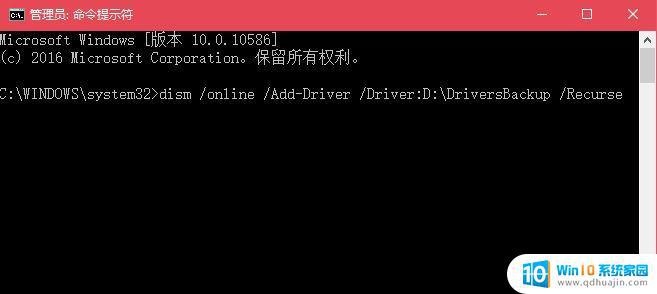
PS:DISM命令备份和还原的是系统已经安装的inf格式的驱动程序,而不是msi和exe格式的驱动程序安装包。
通过使用DISM命令备份Windows 10驱动程序,我们能够轻松提取系统中的驱动文件,确保系统稳定运行。备份驱动程序也能在系统出现问题时,快速恢复系统并解决问题。因此,掌握如何备份驱动程序,尤其是win10系统的驱动程序,对于维护系统的稳定性非常重要。
如何提取win10系统驱动文件 如何使用DISM命令备份Windows 10驱动程序?相关教程
热门推荐
win10系统教程推荐
- 1 怎么把锁屏壁纸换成自己的照片 win10锁屏壁纸自定义设置步骤
- 2 win10wife连接不显示 笔记本电脑wifi信号不稳定
- 3 电脑怎么定时锁屏 win10自动锁屏在哪里设置
- 4 怎么把桌面文件夹存到d盘 Win10系统如何将桌面文件保存到D盘
- 5 电脑休屏怎么设置才能设置不休眠 win10怎么取消电脑休眠设置
- 6 怎么调出独立显卡 Win10独立显卡和集成显卡如何自动切换
- 7 win10如何关闭软件自启动 win10如何取消自启动程序
- 8 戴尔笔记本连蓝牙耳机怎么连 win10电脑蓝牙耳机连接教程
- 9 windows10关闭触摸板 win10系统如何关闭笔记本触摸板
- 10 如何查看笔记本电脑运行内存 Win10怎么样检查笔记本电脑内存的容量
win10系统推荐
- 1 萝卜家园ghost win10 64位家庭版镜像下载v2023.04
- 2 技术员联盟ghost win10 32位旗舰安装版下载v2023.04
- 3 深度技术ghost win10 64位官方免激活版下载v2023.04
- 4 番茄花园ghost win10 32位稳定安全版本下载v2023.04
- 5 戴尔笔记本ghost win10 64位原版精简版下载v2023.04
- 6 深度极速ghost win10 64位永久激活正式版下载v2023.04
- 7 惠普笔记本ghost win10 64位稳定家庭版下载v2023.04
- 8 电脑公司ghost win10 32位稳定原版下载v2023.04
- 9 番茄花园ghost win10 64位官方正式版下载v2023.04
- 10 风林火山ghost win10 64位免费专业版下载v2023.04